Краткое содержание:
- Оставлять ноутбук подключенным к сети физически безопасно, но это приводит к ускоренному износу батареи.
- Хранение литий-ионных аккумуляторов при экстремальных уровнях заряда и перегреве сокращает их срок службы.
- Проверьте состояние батареи с помощью рекомендуемых методов и избегайте чрезмерной зарядки для продления срока ее службы.
Когда речь идет о ноутбуках, портативность обычно является основным фактором. Существуют даже ультрапортативные модели, специально разработанные для путешествий. Однако, когда вы находитесь дома, ноутбук может стоять подключенным к сети на столе и, если вы похожи на меня, постоянно подключенным к зарядному устройству.
Но стоит ли оставлять ноутбук постоянно включенным? Несмотря на кажущуюся простоту этого вопроса, химический состав аккумулятора ноутбука делает ответ не таким очевидным. Давайте разберемся подробнее.
Читайте также: Лучшие павербанки для быстрой зарядки смартфона Samsung
Безопасно ли постоянно оставлять ноутбук включенным?
С точки зрения физической безопасности, оставлять ноутбук постоянно подключенным к сети совершенно безопасно.
Риск возгорания минимален. Современные ноутбуки оснащены системой контроля напряжения, которая определяет, когда аккумулятор полностью заряжен, и прекращает зарядку, даже если зарядное устройство остается подключенным. Эти механизмы редко выходят из строя, а в ноутбуках предусмотрены меры безопасности, которые разрывают соединение до того, как может произойти какой-либо ущерб.
Практически отсутствует риск возгорания.
Однако это предполагает, что зарядное устройство и электрическая розетка, к которой оно подключено, находятся в исправном состоянии. Короткое замыкание в розетке может стать причиной возгорания, но это относится не только к зарядке ноутбука. Поэтому не забывайте регулярно проверять свои розетки.
Не пропустите: Безопасно оставлять Apple Watch заряжаться на ночь?

Стоит ли постоянно держать ноутбук на зарядке?
Вот здесь и возникает сложность. Существует множество факторов, которые могут негативно сказаться на литий-ионных аккумуляторах. Хранение аккумулятора при слишком низком или слишком высоком уровне заряда может привести к его преждевременному износу. С течением времени батареи теряют способность удерживать полный заряд. Таким образом, хотя это и не приведет к взрыву ноутбука, вы можете заметить, что аккумулятор вашего устройства держит заряд меньше, чем раньше.
Хранение аккумулятора при слишком низком или слишком высоком уровне заряда может привести к его преждевременному старению.
Еще одна причина для беспокойства – это тепло. Литий-ионные аккумуляторы со временем разряжаются, даже если устройство выключено. Это означает, что аккумулятор почти постоянно разряжается, что сопровождается выделением тепла. Тепло, как и высокий или низкий уровень заряда, может привести к преждевременному старению аккумулятора, что в долгосрочной перспективе приведет к потере его зарядной емкости.

Наконец, каждая литиевая батарея имеет ограниченное количество зарядных циклов, после чего она перестает заряжаться. Постоянное подключение к сети приводит к дополнительным циклам зарядки, даже когда аккумулятор в этом не нуждается. Это еще больше сокращает срок службы аккумулятора.
Батарея ноутбука изнашивается значительно быстрее, если вы постоянно используете его от сети переменного тока, вместо периодического использования аккумулятора.
Таким образом, постоянное использование ноутбука с зарядным устройством — это двойное ударное воздействие. Ноутбук не подвержен возгоранию и краткосрочным повреждениям. Однако аккумулятор быстрее изнашивается, чем при периодическом использовании от сети переменного тока, что приводит к более ранней разрядке, нежели ожидается.
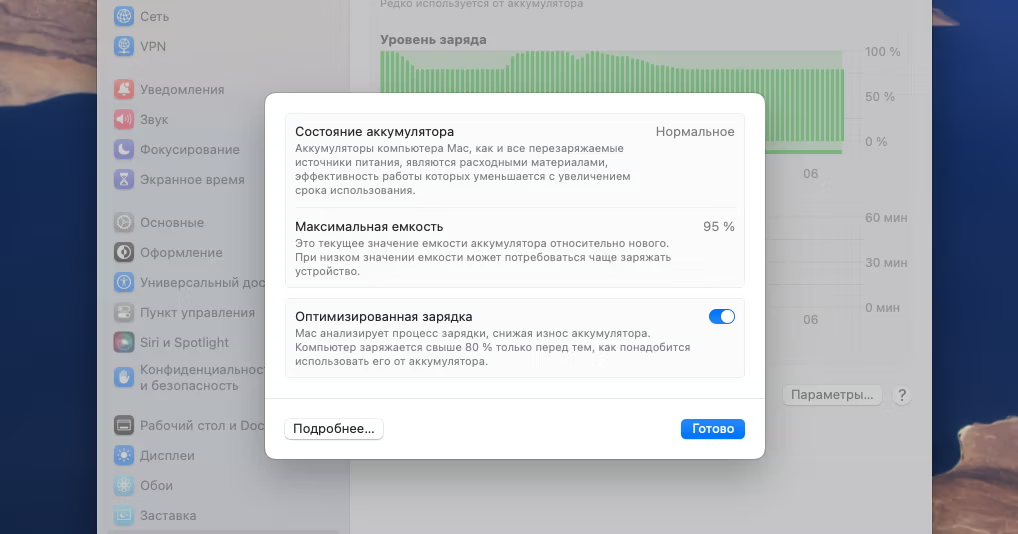
Как увидеть повреждение аккумулятора ноутбука
И на компьютерах с Windows, и на устройствах MacOS существуют способы проверки состояния батареи. Мы кратко рассмотрим каждый из них, а затем перейдем к тому, как интерпретировать отчеты.

MacBook
- Нажмите кнопку «Apple» в верхнем левом углу экрана и выберите пункт меню «О этом Mac».
- Перейдите в раздел «Обзор» и выберите «Системный отчет».
- В разделе «Питание» вы найдете информацию о состоянии вашей батареи.
По общему мнению, процесс настройки и проверки батареи в macOS гораздо проще, чем в Windows, что позволяет быстро найти необходимую информацию.

Ноутбук с ОС Windows
- Откройте командную строку. Просто введите «cmd» (без кавычек) в строке поиска Windows.
- Введите powercfg /batteryreport и нажмите Enter.
- Командная строка сгенерирует отчет о заряде батареи и сохранит его в указанной папке.
- Перейдите в эту папку на вашем компьютере, чтобы просмотреть отчет.
Отчет представлен в формате HTML, поэтому для его просмотра вам потребуется использовать браузер. К счастью, все браузеры способны открывать файлы данного формата.
Что делать с информацией о батарее ноутбука?
MacBook
В разделе «Питание» будет указано количество циклов, то есть сколько раз была произведена зарядка аккумулятора. Ниже этого располагается состояние. Если там отображается что-то кроме Нормально, возможно, вам стоит обратиться в Apple Store для дополнительной проверки.
Максимальная емкость отображает, сколько заряда еще способна удерживать ваша батарея. Только новые MacBook показывают 100%, поэтому ожидайте увидеть значение ниже этого показателя.
Ноутбук с ОС Windows
В операционной системе Windows информация представлена в разрезе дней, когда вы использовали свой ноутбук. При просмотре раздела «При полной зарядке» и столбца «Активный» вы сможете увидеть, сколько времени ваша батарея должна была работать в течение этого дня.
Вы можете сравнить это с разделом «При расчетной емкости» в столбце «Активный», чтобы оценить, сколько времени могла бы прослужить батарея, если была совершенно новой. Сравните эти данные, чтобы определить, сколько времени автономной работы вы потеряли.

Как не повредить аккумулятор ноутбука
В основном, старайтесь не оставлять ноутбук на зарядном устройстве дольше, чем это необходимо. Зарядите его полностью, отключите от сети и не подключайте снова, пока ему снова не потребуется зарядка. Это не предотвращает старение аккумулятора, поскольку ничто не может этого предотвратить, но он будет стареть гораздо медленнее, если зарядное устройство не поддерживает его заряд на 100%. Да, вы можете потерять несколько процентов заряда батареи к моменту повторного включения, но это небольшая цена.
Другой вариант — использовать инструменты управления зарядом на уровне операционной системы. В Windows есть функция интеллектуальной зарядки, которая заряжает устройство так, чтобы меньше повредить аккумулятор. У Apple есть функция оптимизированной зарядки аккумулятора, которая также осуществляет это. Они ограничивают заряд аккумулятора, чтобы он не постоянно находился под напряжением.
Важно избегать лишних разрядок и зарядок аккумулятора, а также постоянного подключения его к зарядному устройству без необходимости.
Вы должны избегать излишних разрядок и подзарядок аккумулятора, а также оставления ноутбука на зарядном устройстве постоянно, даже в течение выходных. Отключение устройства от сети снижает нагрев, уменьшает количество ненужных циклов зарядки и предотвращает постоянное поддержание аккумулятора под высоким зарядом, что ускоряет его старение.
Часто задаваемые вопросы
Можно ли оставлять ноутбук подключенным к сети во время его использования?
Да, однако мы рекомендуем использовать упомянутые выше функции управления зарядом аккумулятора на уровне операционной системы, чтобы не держать аккумулятор постоянно заряженным на 100%. Кроме того, некоторые производители ноутбуков, такие как Asus и HP, предлагают инструменты, ограничивающие мощность до 60% (HP) или 80% (Asus) для предотвращения излишней зарядки аккумулятора. Это необходимо для поддержания оптимального здоровья и увеличения срока службы вашей батареи.
По сути, это те же правила, что и при выключенном ноутбуке. Вам следует избегать ненужных циклов зарядки, а также не держать аккумулятор постоянно на уровне 100%. Отключайте ноутбук от зарядного устройства, используйте его, а затем, если это необходимо, снова подключайте к зарядке. Подходите к нему так же, как к смартфону, а не к настольному компьютеру.
Действительно ли оставление ноутбука включенным в сеть убивает батарею?
Да и нет. У меня есть шестилетний ноутбук, который подключен к сети примерно 98% времени его использования. Батарея держит примерно на час, когда он отключен от зарядного устройства, и ее заряд составляет всего около 60%. Не было случаев возгорания или неисправности батареи, но она вышла из строя без зарядного устройства из-за того, что я держал ее подключенной большую часть времени.
